Curso gratis on-line de reparación de computadoras: Configurar la BIOS.
Escribe Javier R. Cinacchi - Nuevo curso reparación PC - Anterior curso práctico de reparación de PC - Libro de reparación de PC previo al nuevo curso.
Configurar una BIOS correctamente es toda una tarea y requiere conocimiento de los componentes que forman una PC y las tecnologías que admiten cada uno de ellos. Se van a ver en sucesivos páginas Web datos técnicos para configurar un BIOS. Voy a ir directo a puntos de configuración lo más rápido posible, luego de las siguientes aclaraciones que vienen a continuación.
1) En primer lugar no hay ningún tipo de responsabilidades por parte del autor de este escrito (Javier R. Cinacchi) o el Sitio Web en donde se haya publicado (www.estudiargratis.com.ar) por errores en la información o daños que puedan ser provocados por el uso de este y otros artículos, o basándose en el mismo. Toda la responsabilidad corre por el lector o usuario que utilice bien o mal la información brindada.
2) Bios es un programa grabado en la Placa Base que es configurable. Maneja e influye de cierta forma en todo el conjunto de hardware que forma una PC. La computadora no es inteligente solo hace lo que se le ha programado, el BIOS detecta componentes automáticamente basada en un proceso de detección y parámetros pre-establesidos, pero esta detección no suele ser la más optimizada. Incluso, de forma predeterminada vienen desactivadas en muchos casos tecnologías nuevas, lo cual, unido a una configuración no optima le rebaja en gran manera el rendimiento a una PC.
3) Lograr el rendimiento máximo puede ser una tarea de largos días de trabajo, especialmente para el que no está acostumbrado a realizar estas. No obstante, la optimización será en gran manera notable entre una BIOS configurada automáticamente y una optimizada a fondo. De nada sirve adquirir una memoria excelente si en la BIOS posee configurada una velocidad mala, o poseer una Placa de Video con acceso directo de su Memoria por el Microprocesador y poseer esta opción desactivada en la BIOS, o adquirir una PC con una velocidad de BUS alta, es decir la velocidad que existe en los datos que van desde el Microprocesador a la Memoria como ser en la modernas computadoras y tener una baja velocidad erróneamente configurada (la más baja por omisión), en este último caso el Microprocesador estará funcionando prácticamente casi a su mínimo rendimiento posible.
4) En lo personal nunca quemé un componente por una configuración errónea pero es factible que esto ocurra, esta avisado. Conviene no cambiar muchas configuraciones al mismo tiempo e ir probando el rendimiento y una vez realizada la optimización máxima o la deseada, anotar en papel valor por valor para poder reconfigurar tal cual, ante una pérdida de la configuración en la BIOS, y no volver a tardar incluso varios días nuevamente. Si experimenta un problema teóricamente bastaría deshacer la última configuración o ultimas realizadas antes que ocurriera la falla, sería bueno que anote paso a paso lo que va haciendo, en especial si no posee experiencia ya que no hay una opción de deshacer el último paso y no todo.
5) Imposible mencionar todos los parámetros explicando cada uno, no obstante se explicarán algunos como para poder configurar en un principio lo más importante en muchas BIOS en relación a la optimización. Por ahora dejo pendiente factores que no son muy importantes tales como velocidad del teclado, puertos habilitados / deshabilitados, interrupciones que generalmente son auto detectadas bien, etc. Y no alcanza con saber configurar su computadora si se dedicará a la reparación de computadoras.
6) Sobre los voltajes, sugerencia no toque, deje los automáticos, salvo que un componente que instale requiera modificar un voltaje, cosa que generalmente no ocurre en las computadoras modernas. Por último, tenga en cuenta que algunas configuraciones no son mediante el programa del BIOS entrando con la tecla Supr o Del o la que corresponda; son mediante interruptores (switch, en castellano conmutador) o jumpers (puentecitos que se cambian de posición) en la placa base. Comienzo a explicar por un ejemplo.
Velocidad externa del Microprocesador (se le suele decir bus) FSB configurar velocidad de FSB
Es factible que se encuentre de estos interruptores o conmutadores mencionados para manejar la velocidad de bus según el Microprocesador que se instale. En el Microprocesador dice la velocidad de bus que posee y en el manual de la Motherboard debería decir la posición de los switch o jumpers, para así poder configurar la velocidad correcta.
Ejemplo en la placa base ASUS A7V400-MX SE.
Al lado de los conectores IDE posee un switch en el cual hay 5 interruptores que cada uno se lo sube o se lo baja, están enumerados del 1 al 5 y lo dice claramente en el manual (lea siempre el manual aunque este en inglés o chino, mire los dibujitos y valores técnicos) bajo el titulo "Switch and jumpers" "CPU external frequency selection (DSW Switches 1-5)" la configuración.
En la posición default vienen todos los interruptores ubicados hacia abajo y es para una velocidad de 100 MHz. Es decir, que si tiene por ejemplo una computadora con microprocesador Athlon 2800+ (sí aún las hay) con una Memoria DDR400 en vez de funcionarle a 400 MHz la velocidad de memoria le funcionará a 200 Mhz funcionará la mitad de rápido. Recuerde que en las memorias DDR se duplica el valor, en vez de tener 100MHz en su velocidad mínima tendremos en realidad 100Mhz multiplicado por 2 lo que es 200MHZ.
La posición 1 2 3 en on y 4 5 of que sería 1 2 3 arriba 4 5 abajo da 400 Mhz de FSB (atención en principio válido solo para este modelo)
La posición 2 3 4 5 en on y 1 en of que sería 2 3 4 5 arriba y 1 abajo da 333 Mhz de FSB (atención en principio válido solo para este modelo)
La posición 2 4 en on y 1 3 en of que sería 2 4 arriba y 1 3 abajo da 266 Mhz de FSB (atención en principio válido solo para este modelo)
La posición de fabrica es todos en of 1 2 3 4 5 abajo da 200 Mhz de FSB. (atención en principio valido solo para este modelo)

Comentarios adicionales sobre la configuración del bios:
=> Los sistemas con Pentium IV no usan normalmente un jumper para configurar la velocidad de FSB en placas MSI ya que lo detectan automáticamente.
=> En Placas Madre Abit AN7, hay que modificar el multiplicador desde la opción SoftMenu Setup del BIOS los valores deben estar correctamente, tenga cuidado porque si se equivoca en un multiplicador puede quemar el Microprocesador por sobrecalentamiento, hay que ponerle el que corresponda en cada caso en particular. Hay que configurar la velocidad optima si no es tomada automáticamente. Precaución verifique que la velocidad del micro sea la correcta por ejemplo (verifique los datos) un Microprocesador AMD XP 1700+ son 1463 MHz con multiplicador 133x11.0; XP3000+ son 2158 MHz con multiplicador 166x13.0 lo cual nos da en este último caso el famoso bus 333 Mhz que es generalmente el correcto en estos microprocesadores, si lo configura para 400 Mhz en realidad lo estará esforzando (overclock) si no lo admite el sistema, algo que no recomiendo.
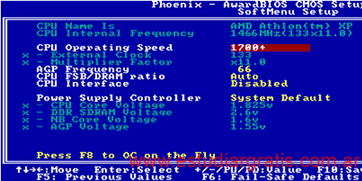
Como habrá notado solo hemos visto un detalle de configuración el FSB y será puntual en cada configuración Motherboard - Microprocesador. Y Dependerá no solo de esto sino también de los modelos de la placa.
Hay que hacer esto con sumo cuidado según el caso variando jumpers o configurando la BIOS, de forma CORRECTA, lo predeterminado o automático no es lo correcto en todos los casos, seguiremos viendo mas configuraciones de BIOS obviamente.
Lea atentamente este apunte y cada parte que forma el curso de reparación de PC las veces que considere necesarias para aprender correctamente. Educación arte cultura y entretenimientos en www.estudiargratis.com.ar